您是否正在寻找一种在 WordPress 网站上显示动画数字计数器的方法?
显示数量有助于吸引访问者的注意力,并允许您在网站上显示里程碑、满意的客户、已完成的成功项目以及其他重要统计数据。
在本文中,我们将向您展示如何在 WordPress 中显示数字计数动画。

为什么要在 WordPress 中添加计数动画?
在WordPress 网站上显示数字计数器是吸引用户并吸引他们注意力的好方法。
您可以使用它来显示网站上的重要统计数据,例如每月访问者数量或WordPress 博客上的文章数量。
同样,您可以使用动画计数来显示已完成的项目、满意的客户数量、客户数量、业务实现的里程碑以及其他重要信息。
例如,OptinMonster使用数字计数器来显示优化后的每月访客会话。

在 WordPress 中添加和自定义数字计数通常需要编辑代码。对于不知道如何编写代码的初学者来说,这可能会很棘手。
也就是说,让我们看看如何在 WordPress 中显示动画数字计数器。我们将介绍使用高级网站构建器和免费插件的 2 种简单方法。
您可以点击下面的链接跳转到您喜欢的部分:
方法 1:使用 SeedProd 显示计数动画
在 WordPress 中添加动画数字计数器的最佳方法是使用SeedProd。它是最好的 WordPress 网站构建器,提供拖放页面构建器和大量自定义选项。
在本教程中,我们将使用 SeedProd Pro 版本,因为它包含高级块并允许您添加计数器。您还可以免费试用SeedProd Lite 版本。
您需要做的第一件事是安装并激活 SeedProd。如果您需要帮助,请参阅我们有关如何安装 WordPress 插件的指南。
激活后,SeedProd 将要求您输入许可证密钥。您可以在您的帐户区域中找到许可证密钥和购买确认电子邮件。

接下来,您需要从 WordPress 管理面板前往SeedProd » 登陆页面。
SeedProd 允许您创建专业设计的自定义登录页面,包括即将推出的页面、维护模式页面、登录页面和 404 页面。
继续并点击“添加新着陆页”按钮。
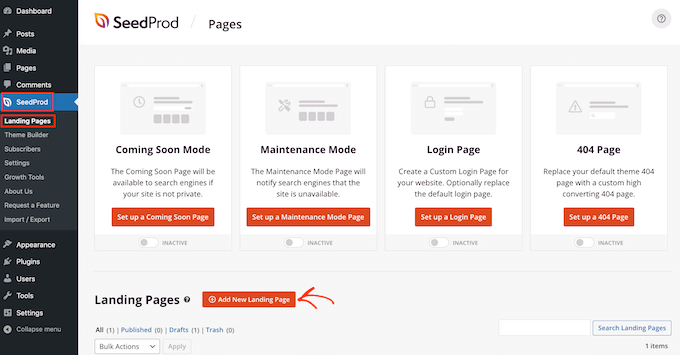
之后,您可以为您的登陆页面选择SeedProd 模板并显示动画数字计数器。
只需将鼠标悬停在模板上并单击橙色复选按钮即可。

现在将打开一个弹出窗口。只需输入页面名称和页面 URL。
之后,单击“保存并开始编辑页面”按钮。

这将启动 SeedProd 拖放构建器。
接下来,您可以通过添加不同的块或单击页面上的现有元素来编辑页面模板。
要添加动画数字计数,只需将左侧菜单中的计数器块拖放到模板上即可。

之后,您可以选择计数器块来进一步自定义它。
例如,可以选择更改计数器中的起始和结束数字、输入数字前缀和后缀以及编辑标题。

接下来,您可以切换到左侧计数器块设置下的“高级”选项卡。
在这里,您将找到更多选项来更改计数器块的样式、颜色、间距、字体等。

之后,您可以转到顶部的“页面设置”选项卡。
现在单击“页面状态”切换并将其更改为“发布”。
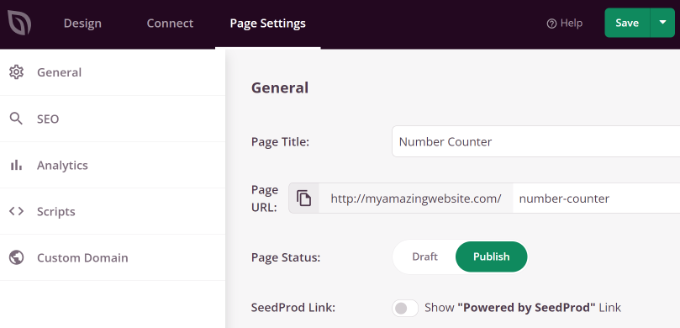
接下来,您可以单击顶部的“保存”按钮并退出登陆页面构建器。
要查看运行中的动画数字计数器,请继续访问您的 WordPress 网站。

方法 2:使用计数器数字显示计数动画
在 WordPress 中添加计数动画的另一种方法是使用计数器数字插件。
它是一个免费的WordPress 插件,易于使用,可让您为您的网站创建简单的数字计数器。
首先,您需要安装并激活计数器号码插件。有关更多详细信息,请参阅我们的WordPress 插件安装指南。
激活后,您可以从 WordPress 仪表板转到计数器编号 » 所有计数器,然后单击“添加新计数器”按钮。

之后,您可以输入柜台号码的标题。
在免费版本中,您只能选择简单的设计模板。如果您想要更多模板和自定义选项,那么我们建议使用SeedProd。

接下来,您可以添加柜台号码详细信息。有一些选项可用于编辑计数器标题、选择图标并输入计数器数值。
您可以通过单击底部的“添加新柜台”按钮添加任意数量的柜台号码。

除此之外,您还可以从右侧的面板中获得更多自定义选项。
例如,该插件允许您更改计数器标题颜色、数字颜色、图标大小、字体大小、字体系列等。
进行更改后,滚动回到顶部并发布您的计数器。

接下来,您可以从 WordPress 仪表板前往计数器编号 » 所有计数器。
继续复制计数器简码。它看起来像这样:[COUNTER_NUMBER id=41]

之后,您可以将动画数字计数放置在网站上的任何位置,从帖子和页面到侧边栏。
只需添加新的帖子或页面或编辑现有的帖子或页面即可。进入内容编辑器后,只需单击“+”号并添加短代码块即可。

接下来,您可以将计数器编号短代码粘贴到块中。
从这里,预览并发布您的页面或帖子,以查看实际的动画数字计数。

我们希望本文能帮助您了解如何在 WordPress 中显示数字计数动画。您还可以查看我们的WordPress 安全终极指南以及我们专家精选的WordPress 最佳拖放页面构建器。



